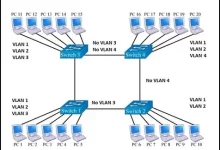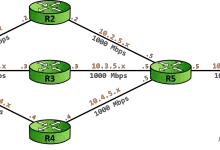تحميل وتثبيت برنامج GNS3
يُعدُّ برنامج GNS3 (Graphical Network Simulator 3) واحدًا من أهم الأدوات التي لا غنى عنها بالنسبة لمهندسي الشبكات، وخصوصًا لمن يرغب في محاكاة بيئات الشبكات المعقدة وإجراء الاختبارات والتجارب دون الحاجة إلى شراء معدات أو مُوجِّهات مادية باهظة الثمن. يتميّز GNS3 بقدرته على دعم أنظمة محاكاة مختلفة مثل محاكيات ديناميبس (Dynamips) الخاصة بروترات سيسكو (Cisco)، بالإضافة إلى إمكانية دمج أنظمة المحاكاة الحديثة كـQEMU وVirtualBox، وIntegration مع Docker وغير ذلك. هذه المرونة تتيح لمهندسي الشبكات والمتدرّبين في مجال تكنولوجيا المعلومات اكتساب خبرات عميقة في بناء واختبار الشبكات قبل نقلها إلى بيئات العمل الفعلية.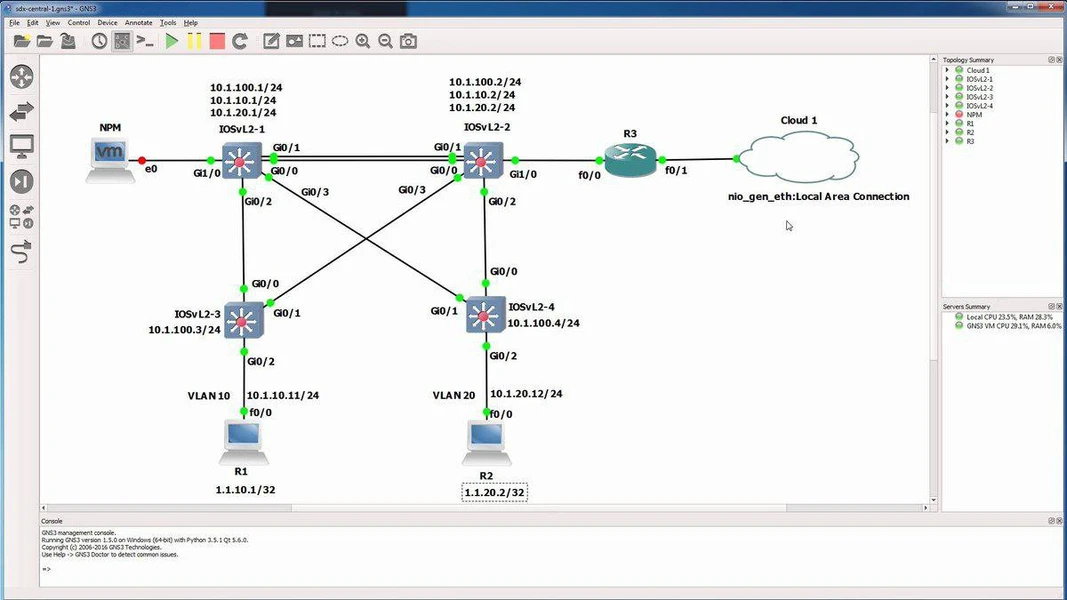
يستند GNS3 إلى بنية قابلة للتطوير، فهو مكوَّن من واجهة رسومية (GUI) وخادم (Server) يتواصل مع مجموعة من المُحاكيات. يسمح هذا الانفصال باستخدام خادم مركزي قد يكون على جهاز محلي أو خادم عن بُعد، مما يتيح بناء مختبرات كبرى تحاكي بنى شبكية ضخمة. وعلى مر السنين، تطور GNS3 ليصبح أكثر استقرارًا وملاءمة لأنواع مختلفة من الاستخدامات، سواء في مجال التدريب أو التطوير أو حتى في بيئات الشركات لاختبار التغييرات قبل تطبيقها فعليًا.
في هذا المقال المطوّل، سيتم تناول جوانب عديدة حول GNS3، بدءًا من مبادئه الأساسية، مرورًا بعملية التنزيل والتثبيت على مختلف أنظمة التشغيل، وانتهاءً بكيفية إعداد المختبرات الافتراضية والأجهزة المدعومة. سيتم كذلك إفراد مساحات واسعة للحديث حول أفضل الممارسات والنصائح لضمان أداء عالٍ واستفادة قصوى من موارد النظام. على امتداد هذه الصفحات سيُطرح ما يزيد عن خمسة عشر ألف كلمة، بهدف تغطية جوانب البرنامج بأكبر قدر من التفصيل العلمي والعملي. في نهاية المقال، ستجد أيضًا بعض المصادر والمراجع المقترحة للتعمق أكثر في الموضوع.
لمحة عامة عن برنامج GNS3
برنامج GNS3 هو محاكي شبكات مفتوح المصدر، يوفر بيئة افتراضية واقعية لمحاكاة أجهزة التوجيه والمبدلات (Routers & Switches) وغيرها من عناصر الشبكة. يتيح البرنامج لمهندسي الشبكات تصميم واختبار سيناريوهات متعددة للشبكات قبل تنفيذها في البيئات الحقيقية. يتميز بعدّة نقاط تجعل منه خيارًا شائعًا في الأوساط التعليمية والمهنية:
- المجانية ومفتوح المصدر: GNS3 متاح مجانًا لجميع المستخدمين، مما يعني أنك تستطيع الوصول إلى الأكواد المصدريّة وتعديلها إذا كنت تمتلك الخبرة البرمجية اللازمة.
- القدرة على محاكاة أجهزة مختلفة: يوفر دعمًا موسّعًا لأجهزة سيسكو (Cisco) من خلال Dynamips، بالإضافة إلى أجهزة أخرى يمكن تشغيلها بواسطة QEMU وVirtualBox وDocker.
- واجهة رسومية سهلة الاستخدام: بالرغم من المرونة الكبيرة في تصميم الشبكات، تبقى الواجهة الرسومية لـGNS3 سهلة للتعامل ومناسبة لمختلف المستويات.
- إمكانية التعاون عن بُعد: يدعم تشغيل الخادم (Server) على أجهزة بعيدة، ما يتيح لمهندسي الشبكات العمل على سيناريوهات ضخمة أو تبادل المختبرات معًا.
- تحديثات مستمرة من مجتمع ضخم: يحظى GNS3 بمجتمع مستخدمين واسع، بالإضافة إلى فريق تطوير نشط، ما يعني توفر حلول عديدة للمشكلات وإضافات (Plugins) مستمرة لتحسين الأداء والوظائف.
أهمية برنامج GNS3 في عالم الشبكات
تزداد حاجة الشركات والمؤسسات الكبرى إلى تصميم شبكات آمنة وقابلة للتوسع. ولذلك يتطلب الأمر إجراء اختبارات مكثّفة قبل اعتماد أي تغييرات جذرية في البنية التحتية. هنا تتجلى أهمية GNS3:
- تقليل التكاليف: بدلاً من شراء أجهزة مادية باهظة الثمن وعمل مختبر حقيقي يتطلب مساحة وطاقة وتبريداً، يمكن استخدام GNS3 لمحاكاة غالبية السيناريوهات المطلوبة.
- التدريب والتعلّم: الطلاب والمتدرّبون في مجال الشبكات يحتاجون إلى احتكاك واقعي مع أدوات وأجهزة سيسكو وغير ذلك من العلامات التجارية الأخرى. يوفّر GNS3 هذه البيئة دون أي تكاليف إضافية.
- الاستعداد للشهادات الاحترافية: تُعد شهادات مثل CCNA وCCNP من أكثر الشهادات طلبًا في عالم الشبكات. تتيح لك GNS3 فرصة بناء مختبرات مشابهة للواقع تساعد في التحضير لها.
- الاختبار والتطوير: حتى بعد حصولك على شهادة ما، يظلُّ GNS3 بيئة آمنة لتجربة التحديثات الجديدة أو لبناء سيناريوهات معقدة دون التأثير على الشبكة الفعلية.
مقارنة بين GNS3 وأدوات المحاكاة الأخرى
قد يتساءل البعض عن الفرق بين GNS3 وأدوات المحاكاة الأخرى، مثل Cisco Packet Tracer أو EVE-NG أو VIRL. وفيما يلي مقارنة سريعة تبرز أهم الفروقات:
- Cisco Packet Tracer: أداة تعليمية أساسية مصممة من قبل شركة سيسكو، لكنها لا تدعم أجهزة حقيقية خارج بيئة سيسكو الافتراضية. كما أنها محدودة بعض الشيء في دعم الميزات المتقدمة.
- EVE-NG: بيئة افتراضية قائمة على الويب، تشبه GNS3 في القدرة على تشغيل صور أنظمة تشغيل مختلفة لأجهزة الشبكات. تتميز بسهولة العمل عبر المتصفحات، لكنها تتطلب إعدادًا دقيقًا لخادم EVE-NG.
- VIRL (Cisco Modeling Labs): أداة رسمية من سيسكو تمكّن المستخدمين من تشغيل أنظمة تشغيل سيسكو بشكل قانوني. ومع ذلك، فهي ليست مجانية وتتطلب اشتراكًا.
في النهاية، يتميّز GNS3 عن هذه الأدوات بمزيج من المرونة، والمجانية، والدعم المجتمعي، مما يجعله خيارًا جذابًا لقطاع واسع من المستخدمين.
المتطلبات الأساسية لتشغيل GNS3 بكفاءة
قبل البدء في عملية تثبيت GNS3، ينبغي التأكد من توفر الموارد المادية والبرمجية الكافية في الجهاز الذي سيعمل عليه. يُفضل دائمًا أن تكون مواصفات الجهاز أعلى من الحد الأدنى المطلوب لضمان أداء سلس خصوصًا عند تشغيل مختبرات كبيرة أو تتضمن أجهزة عديدة.
المواصفات المادية المقترحة
فيما يلي جدول يبيّن بعض المواصفات المقترحة لتشغيل GNS3 بمستوى جيد من الأداء:
| العنصر | الحد الأدنى | الموصى به |
|---|---|---|
| المعالج (CPU) | معالج ثنائي النواة بسرعة 2.0GHz | معالج رباعي النواة بسرعة 2.5GHz أو أعلى |
| الذاكرة (RAM) | 4GB | 8GB أو أكثر |
| التخزين (HDD/SSD) | 10GB متاح | 20GB أو أكثر (ويُفضل SSD) |
| نظام التشغيل | ويندوز 7 أو أحدث / لينكس 64 بت / macOS | ويندوز 10 أو أحدث / أحدث إصدارات لينكس أو macOS |
| اتصال الشبكة | مطلوب لاتصال الإنترنت في بعض الأحيان | اتصال واسع النطاق لسهولة تحميل الصور والدعم |
المتطلبات البرمجية
بالإضافة إلى المواصفات المادية، من المفيد التأكد من تثبيت المتطلبات البرمجية الأساسية التالية على نظامك:
- Python: تتطلّب بعض إصدارات GNS3 توفر بيئة بايثون مع مكتبات معينة. غالبًا يتم تثبيتها مع الحزم افتراضيًا، ولكن تحقق من ذلك.
- WinPcap أو Npcap (لنظام ويندوز): يُستخدم لالتقاط حزم البيانات وحقنها، ويكون ضروريًا لعمل بعض وظائف GNS3.
- Wireshark (اختياري): لتحليل حزم البيانات واكتساب رؤية أعمق لسلوك الشبكة.
- برامج المحاكاة المدعومة (QEMU, VirtualBox, VMware): يختلف حسب رغبتك في تشغيل أنظمة تشغيل افتراضية بجانب أجهزة سيسكو.
تحميل GNS3
يمكن الحصول على نسخة GNS3 الرسمية عن طريق الموقع الرسمي للمشروع (gns3.com)، إذ يوفر الموقع أحدث الإصدارات مع شرح تفصيلي للميزات الجديدة والإصلاحات. ستحتاج إلى حساب مجاني على موقع GNS3 Community لتنزيل بعض الإضافات أو الوصول إلى قسم المنتدى للحصول على الدعم من المستخدمين الآخرين.
عند الولوج إلى صفحة التحميل الرئيسية، ستجد خيارات متعددة:
- إصدار Windows: غالبًا سيأتيك ملف تثبيت تنفيذي (.exe) يسهّل عملية التثبيت.
- إصدار macOS: ملف بصيغة (.dmg) يتم سحبه إلى مجلد التطبيقات.
- إصدارات Linux: يتوفر البرنامج في عدة توزيعات مثل Ubuntu وDebian. يمكن تثبيته عبر مدير الحزم أو عن طريق حزمة AppImage أو سناب (Snap) أحيانًا.
- إصدار المصدر (Source Code): يمكن لمحبي البرمجة والتعديل الحصول على الكود المصدري وتجميعه يدويًا.
تثبيت GNS3 على نظام ويندوز
يُمكن القول إن عملية التثبيت على نظام ويندوز هي الأسهل نظرًا لوجود ملف تثبيت (Installer) يقوم بمعظم العمل تلقائيًا. فيما يلي الخطوات بالتفصيل:
الخطوة 1: التحميل من الموقع الرسمي
بعد الدخول إلى gns3.com وإنشاء حساب أو تسجيل الدخول، اختر تحميل النسخة الخاصة بويندوز. سيبدأ تنزيل ملف تنفيذي (على سبيل المثال: GNS3-2.2.XX-all-in-one.exe).
الخطوة 2: تشغيل ملف التثبيت
بعد انتهاء عملية التحميل، انقر نقرًا مزدوجًا على الملف التنفيذي. ستظهر نافذة الترحيب بمعالج التثبيت. انقر على “Next” للمتابعة. غالبًا ستظهر اتفاقية الترخيص (License Agreement)، قم بالموافقة عليها بعد قراءتها.
الخطوة 3: اختيار المكونات المراد تثبيتها
قد يتيح لك المعالج اختيار تثبيت مكونات إضافية مثل Wireshark أو Npcap أو SolarWinds Response Time Viewer وغيرها. يُنصح بتثبيتها إن لم يكن لديك أدوات تحليل للشبكة أو أدوات لالتقاط الحزم، ولكن يمكنك تجاوز تلك الخطوة أو اختيار ما يناسبك وفقًا لحاجتك.
الخطوة 4: تحديد مسار التثبيت
اختر المجلد المراد تثبيت برنامج GNS3 فيه (الموقع الافتراضي عادةً هو C:\Program Files\GNS3). بعد ذلك انقر على “Install” لبدء عملية نسخ الملفات وتثبيت الحزم المطلوبة. قد يستغرق الأمر بضع دقائق حسب سرعة جهازك.
الخطوة 5: إنهاء العملية والتشغيل
عند الانتهاء سيُطلب منك النقر على زر “Finish”. يمكنك بعدها تشغيل البرنامج إما عبر الأيقونة على سطح المكتب أو من قائمة ابدأ (Start Menu). عند فتحه لأول مرة، سيقترح عليك إعداد خادم GNS3 المحلي أو الاتصال بخادم خارجي. اختر الإعداد المحلي إذا كنت جديدًا على البرنامج.
تثبيت GNS3 على نظام macOS
عملية التثبيت على أجهزة ماك تشبه إلى حد بعيد أنماط التثبيت المعتادة في هذا النظام. وفيما يلي الخطوات التفصيلية:
الخطوة 1: التحميل من الموقع الرسمي
من الموقع الرسمي، اختر إصدار macOS، سيبدأ تحميل ملف بصيغة DMG (على سبيل المثال: GNS3-2.2.XX.dmg).
الخطوة 2: فتح ملف DMG
انتقل إلى مجلد التنزيلات (Downloads)، ثم انقر نقرًا مزدوجًا على ملف DMG. سيتم فتح النافذة المخصصة لتثبيت البرامج في نظام ماك.
الخطوة 3: سحب الأيقونة إلى مجلد التطبيقات
في العادة تظهر أيقونة GNS3 بجوار مجلد Applications في نافذة منبثقة. قم بسحب الأيقونة إلى مجلد Applications لنسخ البرنامج إلى هناك.
الخطوة 4: تشغيل البرنامج
بمجرد نسخ البرنامج، انتقل إلى مجلد التطبيقات وانقر على الأيقونة لتشغيله. قد تظهر لك رسالة تفيد بأن التطبيق محمل من الإنترنت، انقر على “Open” لتأكيد رغبتك في تشغيله. على غرار نظام ويندوز، عند التشغيل لأول مرة، سيُطلب منك إعداد خادم محلي أو الاتصال بخادم خارجي. اختر الخيار المحلي في البداية.
تثبيت GNS3 على نظام Linux
تتوفر عدة طرق لتثبيت GNS3 على نظام Linux، وتختلف قليلاً باختلاف التوزيعات مثل Ubuntu، Debian، Fedora، CentOS وغيرها. سنستعرض طريقة التثبيت على Ubuntu/Debian كمثال، نظرًا لانتشارها الواسع.
الخطوة 1: تحديث قوائم الحزم
sudo apt-get update
هذه الخطوة تضمن أن لديك أحدث المعلومات حول الحزم المتاحة في المستودعات.
الخطوة 2: تثبيت الحزم الضرورية والمطلوبة
sudo apt-get install gns3-gui gns3-server
تعمل هذه الأوامر على تثبيت واجهة GNS3 الرسومية والخادم. في بعض الأحيان قد تحتاج إلى إضافة مستودع PPA الخاص بـGNS3 قبل التثبيت، وذلك بحسب الإصدارات المتوافرة في مستودعات التوزيعة:
sudo add-apt-repository ppa:gns3/ppa
sudo apt-get update
sudo apt-get install gns3-gui gns3-server
الخطوة 3: تثبيت الأدوات الاختيارية
لتحسين تجربة GNS3، قد ترغب في تثبيت أدوات مثل Wireshark وQEMU وVirtualBox:
sudo apt-get install wireshark qemu virtualbox
خلال تثبيت Wireshark قد تظهر نافذة تطلب منك تحديد ما إذا كنت ترغب في السماح للمستخدمين العاديين بالتقاط الحزم. يمكنك اختيار “Yes” إن كنت تود ذلك.
الخطوة 4: تشغيل GNS3
بعد اكتمال التثبيت، يمكن تشغيل GNS3 إما من قائمة التطبيقات أو عن طريق كتابة gns3 في الطرفية (Terminal). عند التشغيل الأول، سيطالبك بتحديد إعدادات الخادم المحلي أو الخادم البعيد.
إعداد الخادم المحلي في GNS3
عند تشغيل GNS3 لأول مرة على أي نظام تشغيل، ستظهر نافذة لإعداد الخادم. إذا كنت حديث العهد بالبرنامج وتعمل من جهاز شخصي واحد، يُنصح باختيار “Run appliances on my local computer” أو ما يشابهها من خيارات. سيقوم البرنامج تلقائيًا بضبط الخيارات المناسبة، مثل المسارات الافتراضية لتخزين مشاريع GNS3 والملفات المؤقتة.
في حال كنت ترغب في تجربة مختبرات افتراضية ضخمة أو كان لديك سيرفر متكامل، يمكنك إعداد خادم GNS3 على جهاز آخر والتحكم فيه عن بُعد. هذا يسمح بتوزيع أحمال المعالجة على جهاز يتمتع بموارد عالية.
إضافة ودعم صور أنظمة تشغيل سيسكو والأجهزة الأخرى
لتشغيل راوتر سيسكو على GNS3، ستحتاج إلى ملف IOS (وهو نظام تشغيل راوتر سيسكو). تنطبق نفس الفكرة على تشغيل أنظمة تشغيل أجهزة أخرى مثل ASA أو Juniper أو Extreme. ولأسباب قانونية، لا يمكن لـGNS3 توفير هذه الصور بشكل افتراضي، مما يستلزم قيامك أنت بإضافة الصور التي تمتلكها بشكل قانوني.
كيفية إضافة ملف IOS لسيسكو
- الحصول على الملف: تأكد أنك تمتلك ملف IOS أو IOU بصورة قانونية. تأكد أيضًا من توافق الإصدار مع نوع الراوتر الذي تود محاكاته.
- فتح إعدادات GNS3: من قائمة Edit اختر Preferences. ستظهر نافذة كبيرة تحتوي على أقسام متعددة.
- التوجه إلى Dynamips: في الشريط الجانبي، اختر Dynamips > IOS routers. انقر على زر New لإضافة راوتر جديد.
- إرشاد البرنامج إلى ملف IOS: اختر ملف IOS من المكان الذي حفظته فيه. سيقوم البرنامج باختيار طراز الراوتر المناسب وفقًا لمحتوى الملف.
- ضبط الإعدادات: يمكنك تخصيص الذاكرة، وعدد البطاقات (NICs)، ومعدل الـIdle-PC لتقليل استخدام المعالج.
- الحفظ وإضافة الراوتر: بعد الانتهاء، انقر Finish. ستجد الراوتر متاحًا في القائمة اليسرى للأجهزة. يمكنك سحبه إلى مساحة العمل واستخدامه.
كيفية إضافة أنظمة تشغيل أخرى باستخدام QEMU
- تنزيل QEMU وتثبيته: تأكد من تثبيته على جهازك. على بعض الأنظمة يمكن تثبيته مباشرة مع GNS3.
- إعداد GNS3: من نافذة Preferences، اختر QEMU VMs أو ما يشابهها.
- إنشاء قالب (Template): انقر على New وحدد نوع الجهاز (على سبيل المثال، ASA أو Juniper أو أي نظام تشغيل آخر).
- تحديد ملف القرص (Disk File): بعض الأجهزة تأتي بملف قرص افتراضي (مثل .qcow2). حدده في خانة القرص الرئيسي.
- تخصيص موارد الجهاز: يمكنك تحديد مقدار الـRAM وعدد الأنوية (CPU Cores) المطلوب استخدامها.
- الحفظ وتجربة الجهاز: بمجرد اكتمال الإعداد، ستجد الجهاز في قائمة الأجهزة. قم بسحبه وافتح الـConsole لاختبار التمهيد.
نصائح لتحسين أداء GNS3
قد تواجه بعض البطء أو التأخير في استجابة الواجهة عند بناء مختبرات كبيرة أو تشغيل عدد كبير من الأجهزة الافتراضية في آن واحد. فيما يلي بعض النصائح لتحسين الأداء:
- تفعيل إعداد الـIdle-PC: عندما تقوم بتشغيل راوتر سيسكو باستخدام Dynamips، قم بحساب قيم الـIdle-PC النسبية ليستهلك الراوتر أقل قدر ممكن من دورة المعالج.
- تقليل عدد الأجهزة قيد التشغيل: أوقف تشغيل الأجهزة التي لا تستخدمها في الوقت الحالي. قسّم المختبر الكبير إلى أجزاء يمكن إدارتها.
- استخدام أقراص SSD: يؤدي الانتقال من الأقراص الميكانيكية إلى أقراص SSD إلى تحسين كبير في سرعات القراءة والكتابة، وبالتالي سرعة تشغيل الأنظمة الافتراضية.
- زيادة الذاكرة (RAM): إذا كنت تخطط لتشغيل عدة أجهزة محاكاة (خاصة إذا كنت تستخدم صور أنظمة تشغيل كبيرة)، فتأكد من توفر سعة كافية من الذاكرة.
- استخدام خادم بعيد: إذا كان لديك إمكانية الوصول إلى خادم ذو موارد عالية، فربط GNS3 بهذا الخادم سيوفر أداءً أفضل من استخدام جهاز محلي محدود الموارد.
تصميم وتشغيل مختبر افتراضي بسيط
لإضفاء مزيد من الفهم العملي على تثبيت برنامج GNS3 وطرق استخدامه، دعنا نطرح مثالًا مبسطًا لبناء شبكة تتكون من راوترين وسويتش وجهاز كمبيوتر افتراضي:
الخطوة 1: إضافة الأجهزة
- من القائمة اليسرى، اسحب راوترين من نوع (C3725) مثلاً.
- أضف سويتش إذا كان لديك صورة IOU أو استخدم سويتش GNS3 الافتراضي (Ethernet Switch) للتجارب البسيطة.
- يمكن استخدام جهاز VirtualBox أو QEMU مثلاً كـHost إذا رغبت في محاكاة جهاز حاسوبي.
الخطوة 2: توصيل الكابلات
- انقر على رمز الكابل (أو اضغط CTRL + E) لتفعيل وضع التوصيل.
- اختر نوع الكابل (عادةً ethernet) وانقر على الراوتر الأول، ثم اختر المنفذ المناسب (مثل FastEthernet0/0).
- اربطه بالسويتش أو بالراوتر الثاني. كرر العملية لجميع التوصيلات المطلوبة.
الخطوة 3: تشغيل الأجهزة
انقر على زر التشغيل (المثلث الأخضر) لتشغيل كافة الأجهزة. قد يستغرق التمهيد بعض الوقت حسب عدد الأجهزة وموارد جهازك.
الخطوة 4: الدخول إلى واجهة الأوامر
انقر بزر الماوس الأيمن على الراوتر الأول واختر Console. ستظهر نافذة طرفية تتيح لك التحكم في الراوتر. كرّر العملية مع باقي الأجهزة.
الخطوة 5: اختبار الاتصال
بعد تكوين عناوين IP على المنافذ وتعديل إعدادات الراوتر الأساسية، قم باستخدام أمر ping لاختبار الاتصال بين الراوترين أو بين الراوتر والجهاز المضيف. إذا كان الإعداد صحيحًا، ستلاحظ وصول الحزم ونجاح عملية الربط.
أفضل الممارسات في تصميم مختبرات افتراضية كبيرة
عند الشروع في تصميم مختبرات كبيرة ومعقدة على GNS3، قد تبرز بعض التحديات المتعلقة بأداء الجهاز وترتيب السيناريوهات. فيما يلي بعض الممارسات الشائعة للمحترفين:
- تقسيم الشبكة إلى أقسام منطقية (Modular Approach): بدلاً من بناء مختبر ضخم عشوائي، قم بتقسيمه إلى وحدات، مثل وحدة لتقنية الـLAN، ووحدة لتقنية الـWAN، ووحدة للخدمات (DHCP, DNS, etc.).
- استخدام علامات (Labels) واضحة: ينصح بوضع تسميات واضحة على كل جهاز ومنفذ لضمان عدم اختلاط الأمور عند العودة إلى المشروع بعد فترة.
- إدارة الموارد: قم بمراقبة استهلاك المعالج والذاكرة باستمرار. إذا وجدت ضغطًا كبيرًا، حاول تشغيل جزء واحد من المختبر وتعطيل الأجهزة الأخرى.
- حفظ الإعدادات بشكل دوري: غالبًا ما ينصح بحفظ المشروع بعد كل تعديل كبير، واستخدام خدمة النسخ الاحتياطي السحابي أو الخارجي لضمان عدم ضياع الملفات.
- التحقق من الإعدادات الأمنية: إن كنت تحاكي شبكات حقيقية أو تجري تجارب أمان، تأكد من تكوين الجدران النارية (Firewalls) والقوائم التحكمية (Access Lists) بشكل صحيح.
تشغيل أدوات التحليل واستكشاف الأخطاء
لإلقاء نظرة أعمق على حركة البيانات وتحليل الحزم، يعتبر Wireshark أداة لا غنى عنها. يمكن دمجها بسهولة مع GNS3:
- تثبيت Wireshark: إذا لم يكن مثبتًا سلفًا، قم بتثبيته من الموقع الرسمي أو عبر مديري الحزم.
- النقر بزر الماوس الأيمن على الرابط أو المنفذ: اختر Start capture أو ما شابه.
- مراقبة الحزم في Wireshark: سيتم فتح واجهة Wireshark تلقائيًا، ويمكنك مشاهدة جميع الحزم المتدفقة عبر ذلك الرابط المحدد.
بهذه الطريقة يمكنك تشخيص المشكلات وفهم سلوك البروتوكولات بشكل أدق.
تشغيل GNS3 Server على خادم بعيد
قد تحتاج في مشاريع كبيرة أو بيئات تدريبية احترافية إلى إعداد GNS3 Server على خادم (Server) بعيد ذي موارد كبيرة، ثم الوصول إلى واجهة GNS3 GUI من جهازك الشخصي. هذه الميزة مفيدة للفرق التي ترغب في التعاون على ذات المختبر، أو للطلاب في قاعات تدريبية. الخطوات الأساسية لهذا الإعداد:
- تثبيت GNS3 Server على الخادم: يمكن أن يكون نظام Linux خادمًا مناسبًا لهذه المهمة.
- تعديل إعدادات الوصول عن بعد: في ملف الإعداد الخاص بالخادم (gns3_server.conf)، قم بضبط العنوان والمنفذ (IP/Port) للسماح للاتصالات الواردة.
- فتح المنفذ على الجدار الناري: تأكد من أن المنفذ الذي يستمع عليه GNS3 Server (افتراضيًا 3080) مفتوح في جدار الحماية للخادم.
- إعداد واجهة GNS3 على جهازك المحلي: عند فتح GNS3 لأول مرة، اختر “Connect to a remote server” وأدخل عنوان الخادم والمنفذ.
- مزامنة الصور والقوالب: يجب تحميل صور الـIOS أو الأجهزة الافتراضية إلى الخادم لكي يتم تشغيلها هناك.
تحديث GNS3 والإبقاء على آخر الإصدارات
يتم إصدار تحديثات دورية لبرنامج GNS3 بهدف إصلاح الأخطاء البرمجية وإضافة ميزات جديدة. للحصول على أفضل تجربة، يُنصح بتحديث البرنامج بشكل منتظم. في نظام ويندوز، يمكن البحث عن تحديثات عبر واجهة البرنامج أو عن طريق إعادة تحميل نسخة جديدة من الموقع الرسمي. أما في لينكس، فالأمر قد يقتصر على التحديث عبر مدير الحزم أو عبر مستودع PPA.
قبل إجراء أي تحديث كبير، يفضل أخذ نسخة احتياطية من مشاريعك وصور الأجهزة الافتراضية لتفادي أي مفاجآت غير مرغوبة.
المشكلات الشائعة وطرق حلّها
قد تواجه بعض المشكلات عند استخدام GNS3، خاصة إذا كنت جديدًا عليه. فيما يلي أبرز المشكلات والحلول المقترحة:
1. عدم ظهور الأجهزة بعد الإضافة
قد يحدث ذلك إذا لم تتم إضافة الصور بشكل صحيح. تأكد من أنك أدخلت مسار ملف IOS أو qcow2 بالشكل الصحيح، وتأكد من ضبط إصدار البرنامج على نوع الجهاز المناسب.
2. استهلاك عالي للمعالج (CPU Usage)
إذا لاحظت أن معالجك يعمل بنسبة 100% عند تشغيل عدد قليل من الراوترات، جرّب احتساب قيمة الـIdle-PC لكل جهاز. كما يمكنك تقليل كمية الـRAM المخصصة للأجهزة الافتراضية إذا كانت تفوق احتياجك.
3. بطء في واجهة الرسوم (GUI Lag)
عند تشغيل مختبر ضخم، قد تصبح الواجهة بطيئة. أوقف تشغيل بعض الأجهزة مؤقتًا، أو قم بفصل المشروع إلى مشاريع أصغر.
4. مشكلات في الاتصال بين الأجهزة
تأكد من أن المنافذ موصولة بالشكل الصحيح، وأن عناوين IP والـSubnet Masks وبرتوكولات التوجيه (Routing Protocols) تم إعدادها بشكل سليم.
الحفاظ على الأمن في بيئة GNS3
على الرغم من أن GNS3 في حد ذاته عبارة عن بيئة افتراضية، إلا أن التعامل مع الأجهزة الشبكية يقتضي إجراءات أمنية، خصوصًا إذا كنت تستخدم صور أنظمة تشغيل قديمة أو تعمل عبر خادم بعيد:
- تحديث أنظمة التشغيل الافتراضية: إذا كنت تستخدم نظام تشغيل مثل ASA أو أنظمة لينكس قديمة، تأكد من تنزيل أحدث التحديثات الأمنية.
- تشفير الاتصالات: إذا كنت تصل لخادم GNS3 بعيد عبر الإنترنت، حاول استخدام VPN أو قنوات اتصال آمنة (SSH Tunneling).
- إدارة المستخدمين: إذا كان أكثر من شخص يستخدم ذات الخادم، أنشئ حسابات منفصلة لكل مستخدم ولا تعطِ الصلاحيات الجذرية (Root Privileges) إلا للضرورة.
تخصيص واجهة GNS3
يمنحك GNS3 مرونة كبيرة في تخصيص الشكل وإضافة رموز للأجهزة المختلفة. يمكنك وضع أيقونات مخصصة لكل نوع جهاز، أو حتى تعيين خلفيات للمختبر لتمثيل بيئات حقيقية (مثل مخطط مدينة أو طوابق مبنى).
لضبط ذلك، اذهب إلى قائمة Edit > Preferences ثم ابحث عن قسم GUI Settings أو Appearance. هناك ستجد خيارات لتغيير الخطوط والألوان. لإضافة أيقونات جديدة، ابحث في قسم Symbol Manager.
الاندماج مع Docker في GNS3
يستفيد العديد من المتخصصين في مجال الحاويات (Containers) من دمج GNS3 مع Docker. تسمح هذه الميزة بتشغيل حاويات Docker داخل بيئة الشبكة الافتراضية، مما يُمكِّن من محاكاة تطبيقات واقعية أو خدمات سحابية بشكل مباشر. خطوات الإعداد الأساسية تتلخص في التالي:
- تثبيت Docker: تأكد من تثبيت Docker على جهازك أو على الخادم إذا كنت تستخدم GNS3 Server بعيد.
- إضافة دعم Docker في GNS3: عبر نافذة Preferences، توجه إلى Docker Containers لإضافة قوالب الحاويات.
- إنشاء حاوية مخصصة: يمكنك إنشاء حاوية تحتوي على خادم ويب أو قاعدة بيانات واستخدامها في التجارب الشبكية.
من خلال هذه التقنية، ستتمكن من بناء بيئة شاملة تدمج أجهزة التوجيه والمبدلات وأنظمة الحاويات في سيناريو واحد.
تمكين واجهات برتوكولات التوجيه الديناميكية
يدعم GNS3 تشغيل جميع بروتوكولات التوجيه الديناميكي مثل OSPF وEIGRP وBGP وRIP وغيرها. المفتاح الأساسي لتفعيل هذه البروتوكولات هو توافر نسخة IOS (أو نظام تشغيل مكافئ) تدعمها. بعد ذلك تقوم بإعداد الأوامر كما لو كنت في بيئة حقيقية تمامًا:
Router(config)# router ospf 1
Router(config-router)# network 192.168.1.0 0.0.0.255 area 0
...
ثم يمكنك مراقبة جداول التوجيه باستخدام الأوامر التقليدية show ip route وshow ip protocols وغير ذلك.
أمثلة على سيناريوهات متقدمة باستخدام GNS3
1. سيناريو DMVPN (Dynamic Multipoint VPN)
يتم استخدام بروتوكول DMVPN لربط فروق الشركة عبر شبكة الإنترنت بشكل آمن، مع تقليل التعقيد في الإعدادات. يوفر GNS3 منصة ممتازة لاختبار هذه التقنية، حيث يمكن محاكاة مقر الشركة الرئيسي والفروع المتعددة وتشغيل بروتوكولات التوجيه اللازمة مثل EIGRP أو OSPF.
2. سيناريو MPLS
تعتبر MPLS تقنية واسعة الانتشار لدى مزودي الخدمة (ISPs). باستخدام GNS3، يمكن بناء نواة خاصة بمزود الخدمة مع محاكاة Label Switching Routers وإعدادات VRF لفصل عملاء متعددين.
3. سيناريوهات أمان الشبكات
بإمكانك تشغيل جدار الحماية ASA أو pfSense في GNS3، وتجربة مفاهيم متقدمة مثل Zone Based Firewall أو NAT أو VPN Site-to-Site ضمن بيئة افتراضية.
التكامل مع VirtualBox وVMware
في بعض الأحيان قد تود إضافة أنظمة تشغيل كاملة في صورة أجهزة افتراضية (مثل Windows Server أو Linux Server) ضمن المختبر. يمكنك ذلك عبر دمج GNS3 مع VirtualBox أو VMware. بمجرد إضافة المكون الإضافي (Plugin) المناسب، ستظهر الأجهزة الافتراضية كعناصر يمكن سحبها إلى مساحة العمل تمامًا كأي جهاز راوتر أو سويتش.
نظام النسخ الاحتياطي لمشاريع GNS3
عند العمل على مشاريع مطولة ومعقدة، من الضروري الحفاظ على نُسخ احتياطية. يوفر GNS3 خيار تصدير المشروع كاملًا، بما في ذلك إعدادات الأجهزة والملفات المرفقة. يُفضّل أيضًا تخزين نسخ من صور أنظمة التشغيل في مكان آمن، تفاديًا لإعادة ضبط وإضافة الصور إذا فُقدت البيانات.
استخدام الواجهات السحابية (Cloud Interfaces) في GNS3
تسمح ميزة “Cloud” بربط مختبر GNS3 بالشبكة الفعلية لجهازك، أو حتى الاتصال بالإنترنت. على سبيل المثال، إذا أردت اختبار كيفية وصول حزمة من راوتر GNS3 إلى الشبكة الخارجية، يمكنك إضافة “Cloud” وربطه بالبطاقة الشبكية لجهازك الحقيقي. هذه الطريقة مفيدة لاختبارات الوصول عن بُعد (Remote Access) أو التحقق من إعدادات الـNAT.
أدوات إضافية مفيدة مع GNS3
هناك حزمة واسعة من الأدوات التي يمكن دمجها مع GNS3 لزيادة الإنتاجية:
- SolarWinds Response Time Viewer: أداة مجانية لتحليل زمن الاستجابة للشبكة.
- Open vSwitch: محاكي سويتش برمجي يساعد في التعامل مع بروتوكولات SDN (Software Defined Networking).
- Netflow Analyzers: لتحليل تدفق البيانات عبر أجهزة الشبكة.
- Docker-compose: إذا كنت تنوي تشغيل عدة حاويات معاً، فإن Docker-compose يساعد على إدارة حاويات متعددة بسهولة.
استراتيجيات التعليم والتدريب باستخدام GNS3
إن كنت طالبًا في مجال الشبكات أو مدرّسًا، فإليك بعض الاستراتيجيات المفيدة:
- الحصص التفاعلية: بدلاً من الاكتفاء بالعروض التقديمية، يمكن للمدرّس بناء سيناريو مباشر في GNS3 أمام الطلاب وشرح الخطوات بالتفصيل.
- التمارين الفردية: تكليف الطلاب بتصميم مختبرات مصغرة واختبارها وتقديم تقارير عنها.
- حلقات المسابقات الشبكية: يمكن تنظيم فعاليات، حيث يتم إعطاء الطلاب سيناريو شبكي معطّل وعليهم إصلاحه في أقصر وقت.
قراءة وتحليل السجلات (Logs) في GNS3
لمطوري برمجيات الشبكات أو المستخدمين المحترفين، تُعد سجلات GNS3 مصدرًا مهمًا لاستكشاف الأخطاء. يقوم خادم GNS3 بإنشاء ملفات سجل (Log Files) يمكن من خلالها التعرف على سبب فشل تشغيل جهاز ما أو عدم قدرة واجهة معينة على الاتصال. يمكن الوصول لهذه السجلات إما من خلال واجهة GNS3 أو عن طريق ملف الإعداد الخاص بالخادم. مراقبة هذه السجلات تساعد في التعرف على الأخطاء مثل المسارات غير الصحيحة للصور أو عدم التوافق بين الإصدارات.
استخدام واجهة سطر الأوامر لخادم GNS3
على الرغم من أن واجهة GNS3 الأساسية رسومية، إلا أن بعض المستخدمين المتقدمين قد يفضلون التعامل مع خادم GNS3 عبر سطر الأوامر. يتيح ذلك تنفيذ أوامر مثل تشغيل مشروع محدد أو إيقافه أو إدارة الأجهزة الافتراضية مباشرة. كما يمكن لبعض المهام الدورية أو الآلية (مثل النسخ الاحتياطي أو تشغيل اختبارات أوتوماتيكية) أن تُنجز عبر سطر الأوامر بسهولة.
افضل الممارسات لأمن المعلومات في مشاريع GNS3
من الضروري مراعاة مبادئ أمن المعلومات داخل بيئة GNS3، خاصة إذا كنت تتعامل مع سيناريوهات تحاكي شبكات حقيقية أو تحتوي على بيانات حساسة.
- عزل المختبر عن الشبكة الإنتاجية: إذا كنت بحاجة لتوصيل GNS3 بشبكة الشركة الحقيقية، تأكد من وضع قيود تمنع انتقال الحركة الضارة إلى الشبكة الحقيقية.
- تحديث دوري: قم بتحديث البرنامج والصور المستخدمة والأنظمة الافتراضية بشكل دوري للحصول على أحدث الإصلاحات الأمنية.
- إدارة صلاحيات المستخدمين: في حال كان هناك عدة أشخاص يستخدمون نفس خادم GNS3، تأكد من إنشاء حسابات محددة الصلاحيات لكل مستخدم.
آفاق تطور GNS3 في المستقبل
بفضل طبيعته مفتوحة المصدر ومجتمعه النشط، يستمر GNS3 في التطور والتكيف مع التقنيات الناشئة. يتوقع الخبراء دمجًا أكبر مع الحلول السحابية مثل AWS وAzure، ودعمًا أوسع للحاويات (Containers) والأجهزة الافتراضية الموجهة نحو شبكات الجيل الخامس (5G) وSDN وNFV (Network Function Virtualization). كل هذا يفتح الباب أمام مستخدمي GNS3 لاكتساب مهارات أكثر تطورًا في عالم الشبكات.
المزيد من المعلومات

الخلاصة

مصادر ومراجع